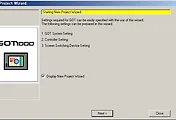안녕하세요?
이번 포스팅에서는 지난주 수요일에 있었던 수업의 내용을 포스팅 하고자 합니다. 간단하게 이야기를 하자면, 지난주 수요일에는 미쯔비시PLC를 가지고서 수업을 하였는데, 나머지는 다 어떻게 하기는 했느데, 마지막 과제는 어떻게 성공할 수는 없었습니다.
먼저 1번 과제입니다. 과제의 내용은 증가값이 5가 되면 M20램프가 켜지고, 2감소해서 3이 되면 M21램프가 켜지며, 그러다가 증가값이 0이 되면 둘다 꺼지는 회로를 만드는 것입니다. 이렇게 만드는 데 성공해서, 먼저 GX works2에서는 위 스크린샷과 같이 래더를 작성하는 데 성공하였습니다.
GT designer에서 위 그림과 같이 디자인을 하고나서 한번 시뮬레이터를 연동시켜서 작동을 시켜 보고자 합니다. 작동결과는 만족스러웠습니다.
이제 다음으로는 UNCNT1이라고 업다운 카운터 중에서 1식 업다운카운터가 사용이 된 것입니다. 일단 사용법은 아래와 같습니다.
[UDCNT1 X0 C1 K5]
먼저 위 문구에서 X0이라고 미쯔비시 PLC의 입력란의 한 포트를 지정하면 X1이 자동으로 딸려 오게 됩니다. 그래서 X1이 0이면 X0이 1이 될때마다 C1인 카운터가 1씩 증가가 됩니다. 반대로 X1이 1이라면, X0가 1이 될때마다 C1의 값이 1씩 빠지게 됩니다.
그리고 GT designer에서 디자인을 해서 시뮬레이션을 해본 결과 제대로 작동하는 것을 볼 수 있었습니다.
그리고 K5라고 5이 되면 램프가 켜지라고 했더니, 카운터의 값이 감소가 되어서 램프가 꺼지는 것 까지 확인을 할 수 있었습니다.
이번에는 2상 업다운 카운터를 사용해 보고자 합니다. 여기서도 1상 업다운 카운터와 마찬가지로, x0가 지정이 되면, x1이 자동으로 따라 오는 현상이 발생하게 됩니다.
[UDCNT2 X0 C1 K5]
당연히 이번에는 1상 업다운 카운터와는 다르게, 카운터가 1씩 올라가기 위해서는 X0와 X1이 상승엣지(rising edge)가 되어야만 가능하다고 합니다. 그리고 카운터의 값이 떨어지기 위해서는 X0와 X1의 하강엣지(falling edge)가 발생이 되어야 감소가 된다고 합니다. 이 카운터가 어디에 쓰이는가 하면, 아래의 그림과 같이 화장실에 사람이 들어가고 나오는 것을 세어야 하는데 사용이 된다고 합니다.
먼저 초록색 박스로 묘사가 된 사람이 화장실에 들어가면서 1번 센서를 건드리기 직전입니다.
1번 센서가 건드려 졌습니다.
다음은 2번 센서를 건드린 상황입니다. 둘다 Rising edge가 되어서 카운터가 올라간 것을 볼 수 있습니다.
그리고 센서이기 때문에 1번 센서에는 사람이 없어서 그냥 센서가 꺼지는 것을 볼 수 있습니다.
그리고 완전히 화장실 안으로 사람이 들어가서 2번 센서에 신호가 들어오지 않는 상황까지 되었습니다.
이제 화장실에서 사람이 나오는 상황입니다. 그래서 2번 센서 앞을 지나가기 때문에 2번 센서에 불이 들어오는 것을 볼 수 있습니다.
그리고 이제 더 나아가서, 1번 센서앞에 서서 센서를 건드린 상황입니다.
그리고 잠시후 센서앞에 아무것도 감지되지 않아서 2번 센서가 잠기자, 이제 카운터의 숫자가 내려가는 것을 볼 수 있습니다.
그리고 사람이 완전히 나갔기 때문에 이번에는 1번 센서마져 꺼지는 것을 확인할 수 있습니다. 이렇게 해서 2상 업다운 카운터의 실습도 마무리를 할 수 있었습니다.
일단 이번에는 STMR이라는 특수 타이머와 온 릴레이 타이머, 오프 릴레이 타이머를 각각 알아보기 위해서 실습에 들어가 보고자 합니다.
그리고 GT designer에서 이 실습을 위한 디자인에 먼저 들어가 보도록 합니다.
또 한번 강조를 하지만, 타이머를 지정할 때는 T가 아니라 TN이라는 것으로 시작을 한다고 합니다.
이제 시뮬레이터로 돌려서 제대로 작동하는 지를 시험해 보도록 합니다. 먼저 50=5초 라는 값을 입력하도록 합니다.
먼저 5초가 지난 이후에 온 딜레이 타이머가 켜지는 것을 확인할 수 있었습니다.
그리고 오프 딜레이 타이머는 누르자 마자 타이머가 접점이 ON이 되지만, 지정된 시간 동안만 켜지는 형태를 보여주고 있습니다.
그리고 이것은 STMR이라는 특수 타이머 역시 똑같은 양식을 보여주고 있는데, 왜 이러냐 하면 아래와 같은 이유가 있다고 합니다.
위 그림처럼 오프 딜레이 타이머는 위쪽의 그림과 같이 래더에서 복잡한 공식을 그려야 합니다. 그런데, STMR이라는 펑션기능 하나로 아주 간단하게 표시를 할 수 있다는 것이 포인트 입니다.
그리고 다음으로는 STMR이라는 특수 타이머에서 M10이라는 메모리 접점을 지정하면, M11,M12,M13이라는 접점이 따라오는 현상이 벌어지게 됩니다.
이렇게 자동으로 따라온 접점이 어떤 의미를 가지는 지를 알아보고자, 우선 위 그림과 같이 GT designer에서 디자인을 하고나서, 이제 실행을 하고자 합니다.
먼저 시작이라는 버튼이 토글 스위치인데, ON이라고 스위치를 누른 다음에, 오프 딜레이 타이머가 켜지는 것을 확인할 수 있으며, 다음으로는 온후 원숏 타이머라는 것인데, 이 타이머는 ON이 되지마자 아주 짧은 시간 동안만 접점이 켜지는 것이 확인을 할 수 있습니다.
그리고 5초라고 50이라는 시간이 다 지나고 나자마자, 온 딜레이 타이머가 켜지는 것을 확인할 수 있었습니다.
그리고 토글인 스위치를 때서 OFF시키자 마자, 오프후 원숏 타이머가 작동하는 것을 확인할 수 있었습니다.
그리고 다시 지정된 시간이 지나자 마자 모든 타이머가 꺼지는 것도 확인을 할 수 있었습니다.
이런 현상이 벌어진 이유가 바로 아래과 같이 D+0가 STMR이라는 특수 타이머가 맨 처음 펑션에서 지정을 한 M접점입니다. 그리고 나서, 아래로 갈수록 어느 타이밍에 타이머가 작동을 하는 것인지를 보여주고 있습니다.
다음으로는 ST라는 적산 타이머를 사용하기 위해서, 위 스크린샷에 보시된 부분에 기본적으로 0K라고 해서 전혀 사용하지 않는 것으로 되어 있습니다. 이를 수정하지 않으면 미쯔비시 PLC에서 적산 타이머를 사용할 수는 없습니다.
그리고 디바이스 설정이 아닌 PLC설정으로 가서, 여기서 타이머 관련된 설정을 지정하도록 합니다.
그리고 디바이스 설정에서 적산 타이머가 0K로 되어 있는 것을 1K로 바꾸고, 그 다음에 12K로 되어 있는 데이터 레지스터를 11K로 바꾸도록 바꾸어서, 디바이스의 합계가 29K로 합계가 될 수 있도록 만들어 주도록 합니다.
그리고 고속 타이머를 입력해야 하는데, 그 방법은 간단하게도 일반적으로 타이머를 지정하는 래더에서 h를 입력하고 스페이스바를 입력해서 띄우는 것으로 간단하게 고속 타이머를 입력할 수 있습니다.
그리고 GX works2에서 생성된 래더에서는 고속 타이머까지 입력된 것을 볼 수 있었습니다.
이번에는 고속 타이머로 적산 타이머를 지정 하도록 합니다.
이번에도 래더에서 제대로 입력이 된 것을 확인할 수 있었습니다.
그리고 여기서는 주석을 달기 위해서는 Ctrl + S를 눌른 다음에는 Enter를 눌러 행 바로 위에 주석을 달 수 있습니다.
적산 타이머라고 중간에 스위치를 눌러도 타이머의 카운팅이 초기화 되지 않는 타이머가 제대로 움직이는 것을 확인할 수 있었습니다. 그리고 고속 타이머의 경우에는 시간이 굉장히 빠르게 계산이 되는데, 지금으로서는 이 고속 타이머를 어디에 사용하는 것인지는 잘은 모르겠지만, 듣자니 0.1초 단위로 움직이는 데 사용이 된다고 합니다.
다음은 제가 아무리 해도 해결을 할 수 없었던 과제였습니다. 일단 여기서 좌측과 우측으로 램프의 불빛이 돌아가면서 켜지면 되는데, 아무리 해도 지금의 단계에서는 어떻게 해결을 할 수 없었습니다.
이미 성공한 다른 사람의 GX works2의 래더 디자인과 GT designer의 디자인을 볼 수 있었습니다. 이를 실습해 보아야 하는 것인지는 모르겠지만, 지금으로서는 여력이 안 되어서 하는 수 없이 나중으로 미루어야 겠습니다. 이것으로 지난주 수요일에 있었던 수업의 내용을 모두 포스팅 하는 데 성공하였습니다.
'PLC 자동제어 학습 > 미쯔비시 PLC 수업' 카테고리의 다른 글
| 미쯔비시 PLC를 이용한 메모리 번지수와 데이터의 전송part2 (5) | 2017.12.23 |
|---|---|
| 미쯔비시 PLC를 이용한 메모라 번지수와 데이터의 전송 part1 (3) | 2017.12.22 |
| GT designer에서 스크립트를 이용한 기능구현 (3) | 2017.12.13 |
| GX works2와 GT designer를 이용한 디자인 실습 (97) | 2017.12.12 |
| 미쯔비시 PLC의 래더 프로그래밍 실습 (GX works와 GT design) (9) | 2017.12.05 |